Functie niet beschikbaar?
Het is mogelijk dat de beschreven functionaliteit of instellingen slechts gedeeltelijk beschikbaar zijn in uw versie van Bricks Huisarts. Nieuwe functies worden automatisch beschikbaar zodra ze voor uw omgeving zijn uitgerold.
Via de versie informatie kunt u de meest recente toevoegingen en wijzigingen volgen.
Metingen¶
Algemeen¶
Wanneer u, na het openen van het dossier, met uw muis muis niet op de Metingen-tab klikt, maar “erboven” blijft “hangen”, dan krijgt u de de mogelijkheid om direct naar het invoeren van metingen te gaan via het menu dat verschijnt.
Invoeren¶
Metingen worden ingevoerd via de Metingen-tab. Wilt u protocollen invullen, ga dan naar de Protocollen-tab.
In de Selecteren widget kunt u onder “Losse bepalingen” de bepaling(en) opzoeken waarvoor u meetwaarden wilt registreren:
Zoek de bepaling op
Vink de bepaling aan, of klik op de naam van de bepaling
Vul in de invoeren widget de meetwaarde in
Herhaal eventueel bovenstaande stappen
Klik op om de meetwaarden op te slaan
Registreert u regelmatig dezelfde meetwaarden bij verschillende patiënten, dan is het aan te raden om bij “Bepalingsgroepen” een groepje meetwaarden aan te maken. Klik hiervoor op de knop en volg de stappen op het scherm.
Na het aanmaken van de bepalingsgroep kunt u deze aanvinken, in het rechter deel van het scherm verschijnen de ingestelde bepalingen waar u de meetwaarden voor kunt invullen en opslaan.
Uitslagen bekijken¶
Wanneer u bij de Metingen-tab op klikt en kiest voor “Uitslagen”, dan kunt u uitslagen raadplegen.
Onder “Beschikbare metingen” ziet u een lijst van alle bepalingen die geregistreerd zijn voor de patiënt waarvan het dossier geopend is.
Door de gewenste bepalingen aan te klikken of aan te vinken verschijnen de uitslagen van de bepalingen in de Uitslagen widget (rechts).
Wilt u van alle bepalingen de uitslagen bekijken, dan kunt u alle bepalingen in 1 keer selecteren door op te klikken zodat alle beschikbare metingen geselecteerd worden:
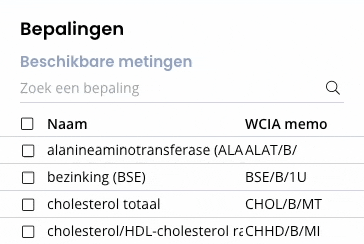
Alle metingen in 1 keer selecteren¶
Standaard worden de uitslagen in tabelvorm zichtbaar. Rechts bovenin de Uitslagen widget kunt u de weergave aanvullen met een lijngrafiek of staafdiagram.
Via kunt u de uitslagen printen, met knop kunt u de meetwaarden exporteren als Excel.
Tip
Wilt u bij het bekijken van de uitslagen altijd de bloed gerelateerde uitslagen zien? Activeer dan Direct bloeduitslagen tonen op metingen uitslagen tab op de Metingen-tab bij de persoonlijke instellingen.